「ドライブにアクセスできない時の原因と対策7選|すぐに解決できる方法
- ホーム
- サポート
- データ復元・復旧・復活
- 「ドライブにアクセスできない時の原因と対策7選|すぐに解決できる方法
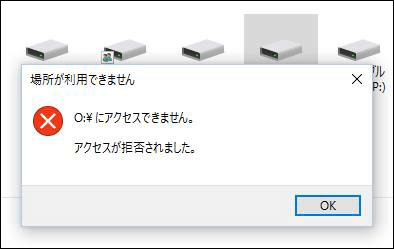
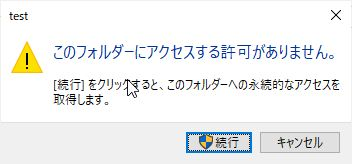
まず、ディスクの管理でドライブが認識されていることを確認してください:


操作簡単 ウィザード形式で初心者も自力で復元可能。
100%安全 読み取り専用モードでデバイスをスキャンし、データをお見つけ出すだけで、データへの修正等の操作は一切ありません。
500以上種類のデータ復元対応 音楽、動画、地図、ワード、ドキュメント、PDF、メール、写真等よく利用されるファイルを復元可能。
プレビュー機能付き スキャン中もプレビュー可能、目標データが出たら、スキャンを中止でき、高速に復元可能。
多OS支持Windows 11, 10,8.1,8,7,Vista,XP,2000及びMac OS X10.6,10.7,10.8
操作簡単 ウィザード形式で初心者も自力で復元可能。
100%安全 読み取り専用モード復元、データへの修正等の操作...
500以上種類のデータ復元対応 音楽、動画、メール、写真等復...
無料体験無料体験無料体験 122653名のユーザー様に体験をしていただきました!Renee Undeleterを使ってファイルを回復する方法は次の通りです:
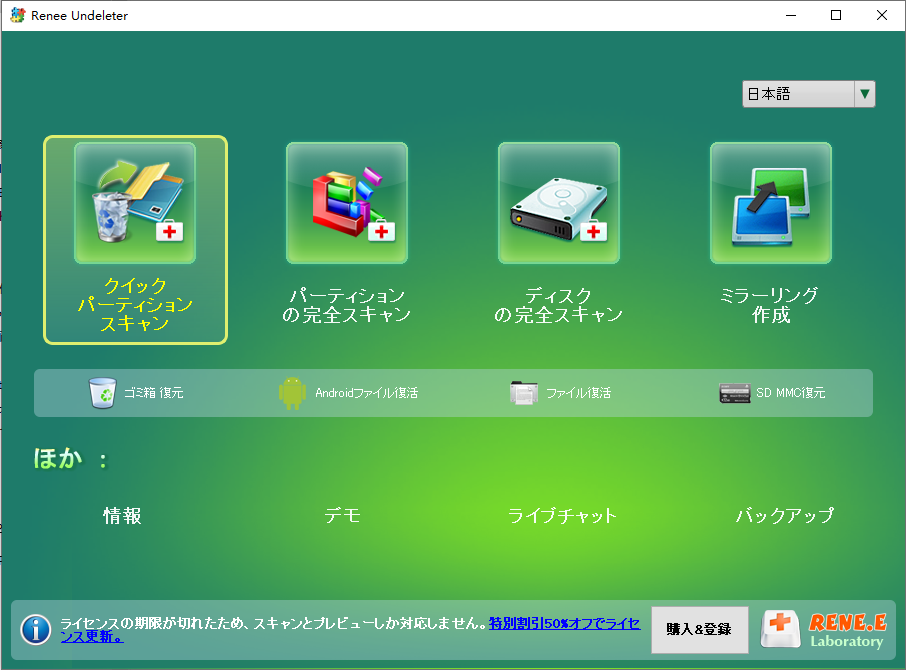
- クイックパーティションスキャン :削除や空にしたごみ箱から失われたファイルを迅速に取得します。
- パーティションの完全スキャン :アクセスできないまたはフォーマットされたパーティションからデータを回復します。
- ディスクの完全スキャン :最大の回復のためにディスク全体を包括的にスキャンします。
- ミラーリング作成 :安全な回復のためのミラーリング作成ミラーを作成します。




操作簡単 ウィザード形式で初心者も自力で復元可能。
100%安全 読み取り専用モードでデバイスをスキャンし、データをお見つけ出すだけで、データへの修正等の操作は一切ありません。
500以上種類のデータ復元対応 音楽、動画、地図、ワード、ドキュメント、PDF、メール、写真等よく利用されるファイルを復元可能。
プレビュー機能付き スキャン中もプレビュー可能、目標データが出たら、スキャンを中止でき、高速に復元可能。
多OS支持Windows 11, 10,8.1,8,7,Vista,XP,2000及びMac OS X10.6,10.7,10.8
操作簡単 ウィザード形式で初心者も自力で復元可能。
100%安全 読み取り専用モード復元、データへの修正等の操作...
500以上種類のデータ復元対応 音楽、動画、メール、写真等復...
無料体験無料体験無料体験 122653名のユーザー様に体験をしていただきました!| 原因 | 説明 | 解決策 |
|---|---|---|
故障した接続 | 緩いケーブル、損傷したUSBポート、または故障したハードウェアがドライブの適切な接続を妨げます。 | ケーブルを検査して交換するか、別のポートを試してください(解決策1)。 |
権限の問題 | これはしばしば、別のユーザーやシステムが所有するドライブやリソースで発生し、ファイルやフォルダが「Everyone」グループと共有されていない場合です。 | アクセスを付与するための所有権の調整(解決策2)。 |
暗号化ロック | 暗号化(例:BitLocker)が正しいキーなしでアクセスを制限します。 | 回復キーを使って暗号化を無効にします(解決策3)。 |
ドライブ文字の競合 | Windowsが割り当てた競合するドライブ文字がアクセス問題を引き起こします。 | 新しい一意のドライブ文字を割り当てます(解決策4)。 |
ファイルシステムエラー | 不適切な取り出しや電源障害による破損がファイルシステムを乱します。 | CHKDSKを実行してエラーを修復します(解決策5)。 |
深刻な破損/フォーマット | ファイルシステムが互換性がないか読み取れないほど損傷しています。 | 最終手段としてドライブをフォーマットします(解決策6)。 |

- 別のUSBケーブルやポートを使用します。
- システム固有の問題を除外するために、ドライブを別のコンピューターに接続します。
- アクセスできない場合でも、ドライブがディスクの管理に表示されることを確認します。
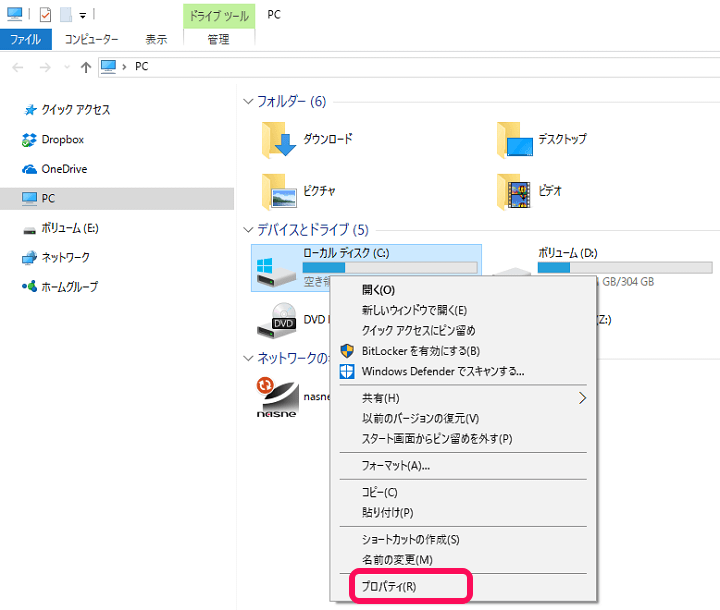
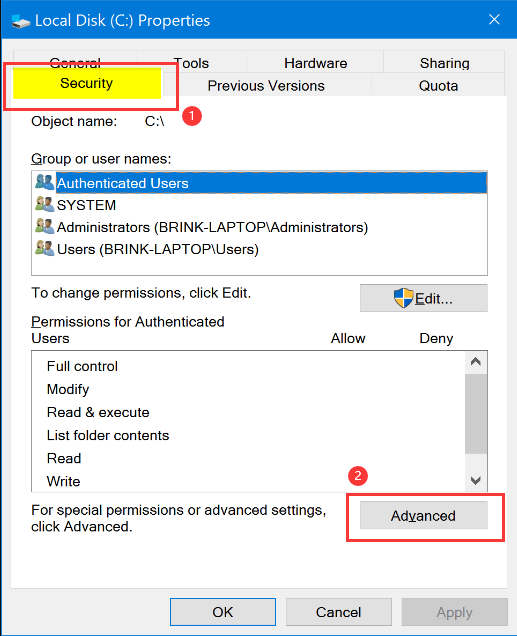



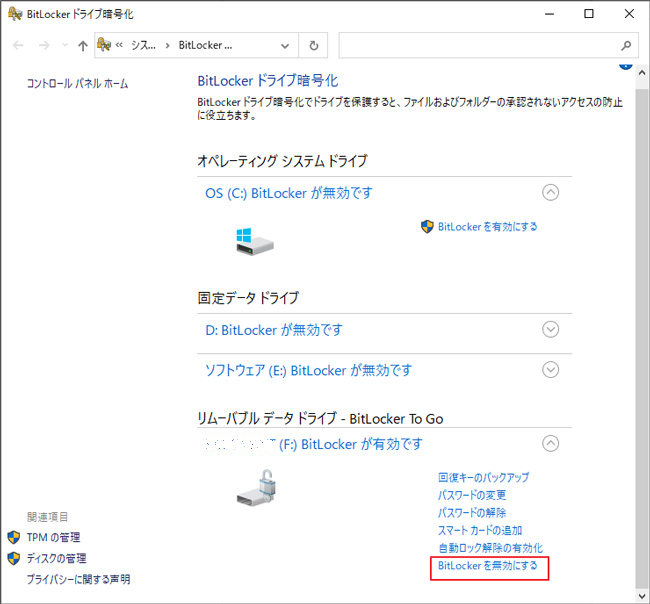
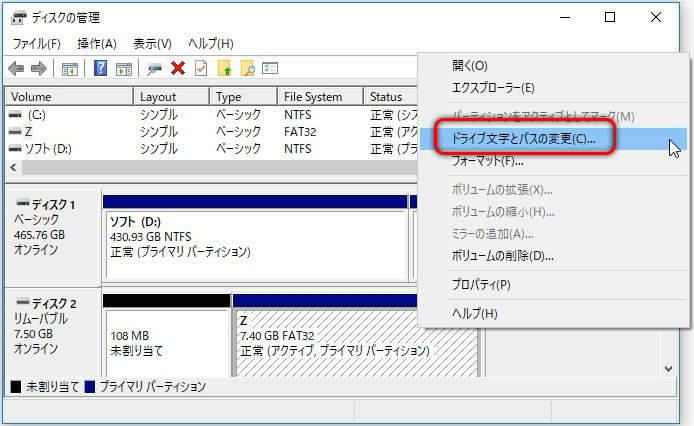
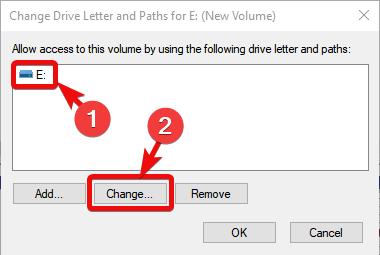
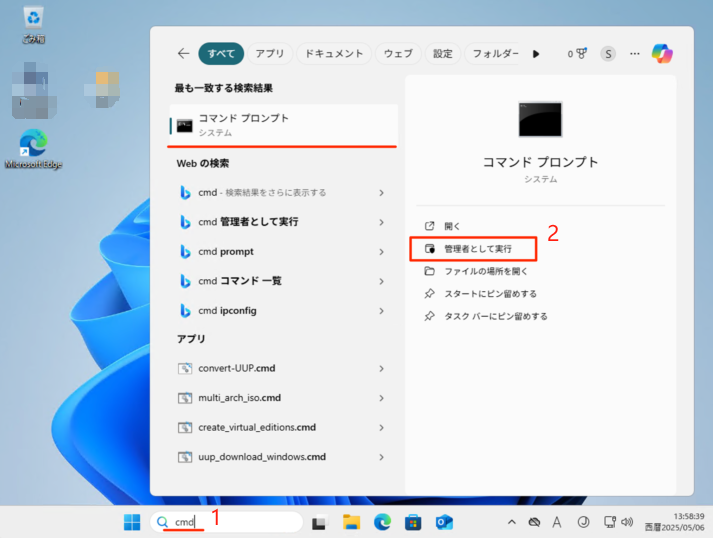
chkdsk X: /f /r
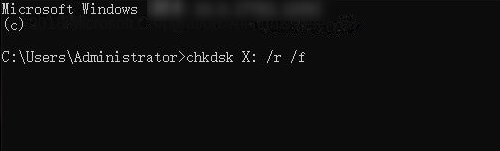
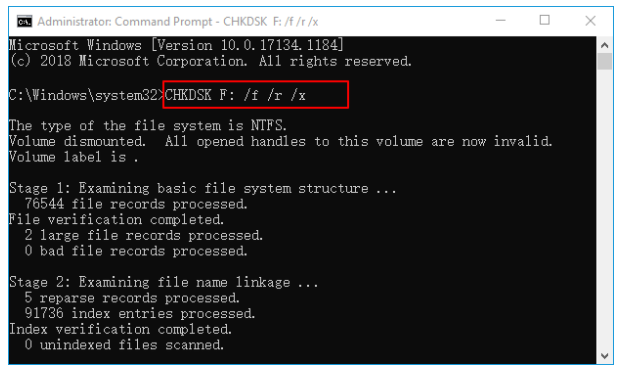
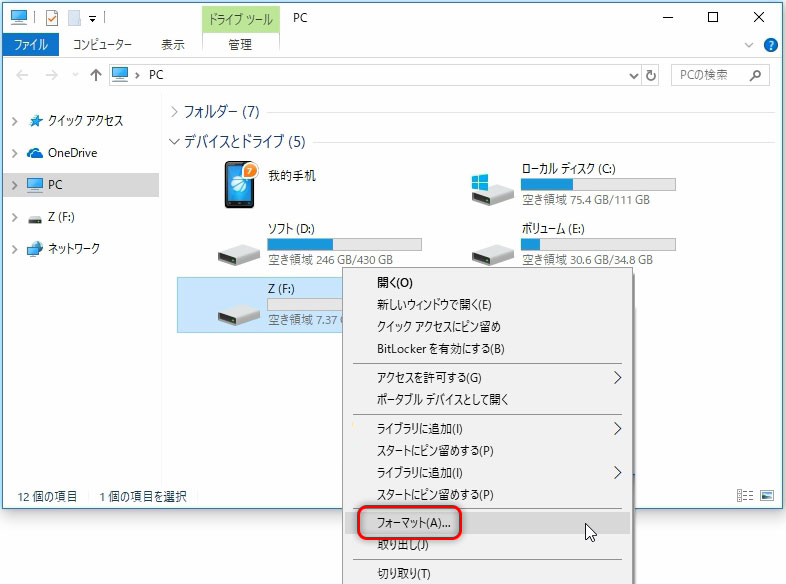
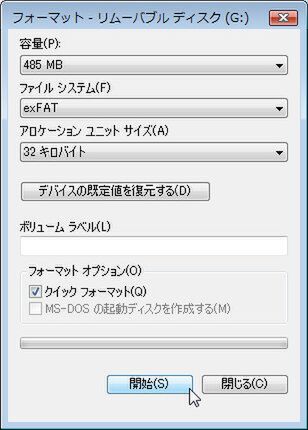
ファイル エクスプローラーにリストされているのにドライブが「アクセスが拒否されました」と表示されるのはなぜですか?
物理的に損傷したドライブからデータを回復できますか?
ドライブがフォーマットを促す場合、何をすべきですか?
ドライブが1つのコンピューターでは動作するのに別のコンピューターでは動作しないのはなぜですか?
ドライブが再びアクセスできなくなるのを防ぐにはどうすればよいですか?

操作簡単 ウィザード形式で初心者も自力で復元可能。
100%安全 読み取り専用モードでデバイスをスキャンし、データをお見つけ出すだけで、データへの修正等の操作は一切ありません。
500以上種類のデータ復元対応 音楽、動画、地図、ワード、ドキュメント、PDF、メール、写真等よく利用されるファイルを復元可能。
プレビュー機能付き スキャン中もプレビュー可能、目標データが出たら、スキャンを中止でき、高速に復元可能。
多OS支持Windows 11, 10,8.1,8,7,Vista,XP,2000及びMac OS X10.6,10.7,10.8
操作簡単 ウィザード形式で初心者も自力で復元可能。
100%安全 読み取り専用モード復元、データへの修正等の操作...
500以上種類のデータ復元対応 音楽、動画、メール、写真等復...
無料体験無料体験無料体験 122653名のユーザー様に体験をしていただきました!関連記事 :
2024-10-07
Ayu : 破損したUSBフラッシュドライブからデータを復元することは、専門のデータ復元ツールやサービスを使用することで可能です。復元を試み...
2022-06-14
Imori : HDDドライブにアクセスできまというエラーが出て、HDDを開けない場合、どうやってデータを取り戻しますか?この記事はHDDにアク...
2024-04-01
Satoshi : HDDの寿命はパソコンの使用時間が大きく関係しているようです。突然RAWになったり、異音がしたり、ブルースクリーンになったりする...
2023-08-22
Imori : PC がUSB接続の外付けHDDを認識しないことが発生したら、中のデータはどうしたら救出できますか?この記事はこのような場合、認...








ユーザーコメント
コメントを残す